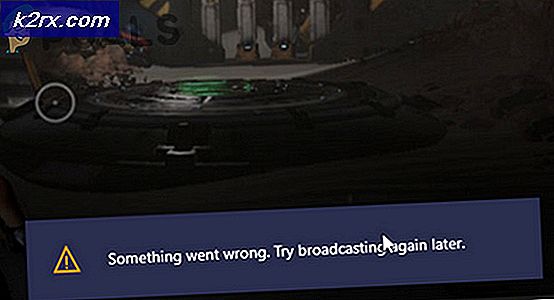Xbox One ve PC'de Hata Kodunu Düzeltin 0x87e0000d
0x87e0000d hata kodu Microsoft Game store aracılığıyla belirli oyunları yüklemeye çalışırken Xbox One ve PC kullanıcıları tarafından karşılaşılır.
Ne sebep oluyor PC ve Xbox One'da 0x87e0000d hata kodu mu?
Yöntem 1: Xbox One sunucularının durumunu doğrulama
Diğer düzeltmeleri denemeden önce, sorunun kontrolünüz dışında olup olmadığını araştırarak devam etmelisiniz. Hata kodunu çözmek için de uğraştığımız, etkilenen birkaç kullanıcı 0x87e0000donların durumunda, sorunun Xbox Live sunucularındaki bir sorundan kaynaklandığını onayladılar.
Bilgisayarların ve Xbox One konsollarının aynı paylaşılan altyapı üzerinde çalıştığını unutmayın. Bu, bir sunucu sorunu bir platformu etkiliyorsa, diğerinin de etkileneceği anlamına gelir.
Belirli senaryonuzun sunucu sorunundan kaynaklanıp kaynaklanmadığını kontrol etmek için bu bağlantıyı ziyaret edin (İşte) ve herhangi bir Xbox Live çekirdek hizmetinin kesinti dönemleri yaşayıp yaşamadığına bakın. Çoğu durumda, bu bir DDoS saldırısından veya planlanmış bir bakım döneminden kaynaklanır.
Araştırmalar bazı hizmetlerin etkilendiğini ortaya çıkardıysa, sorun büyük olasılıkla sizin kontrolünüz dışındadır. Bu durumda, aşağıda yer alan onarım stratejilerinden hiçbiri işinize yaramayacaktır. Hatayı önlemenizi sağlayacak tek geçerli şey, Microsoft mühendisleri sorunu çözene kadar sabırla beklemektir.
Ancak, yukarıdaki araştırmalar Xbox One Live sunucularında herhangi bir sorun olmadığını ortaya çıkardıysa, etkilenen diğer kullanıcıların başarıyla uyguladığı bir dizi onarım stratejisini uygulamak için aşağıdaki bir sonraki olası düzeltmeye geçin.
Yöntem 2: Oyunu Çevrimdışı Modda Yükleme (Yalnızca Xbox One)
Fiziksel bir diskten oyun yüklemeye çalışırken bir Xbox One konsolunda sorunla karşılaşırsanız, konsol Çevrimdışı moddayken kurulumu yaparak hata mesajını tamamen atlatabilirsiniz.
Etkilenen birkaç kullanıcı, bunu yaptıktan sonra oyunu sorunsuz bir şekilde kurmayı ve oynamayı başardıklarını doğruladı. Konsolu Çevrimdışı Moda geçirerek, büyük olasılıkla 0x87e0000dhata.
Ancak bunu yaparak, herhangi bir çok oyunculu bileşene veya normalde erişilebilen diğer ağ tabanlı özelliklere erişemezsiniz. Ancak, oyun kurulumunu tamamlayabilmeli ve tek oyunculu içeriği normal şekilde oynayabilmelisiniz.
Konsolunuzu Çevrimdışı moda geçirmeyle ilgili hızlı bir kılavuz:
- Kılavuz menüsünü açmak için oyun kumandanızdaki Xbox düğmesine bir kez basın. Ardından, oraya vardığınızda, doğrudan ağ ayarları penceresine inmek için üstteki sekmeleri kullanın (Ayarlar> Sistem> Ayarlar> Ağ)
- Doğru içindeyken Ağ menü, seçin Ağ ayarları menüsüne gidin ve ardından seçin Çevrimdışı ol (sol taraftan).
- Bu noktaya geldiğinizde, konsolunuz zaten çevrimdışı moda geçmiştir. İşlemin başarılı olup olmadığını görmek için konsolunuzu yeniden başlatın ve daha önce soruna neden olan eylemi tekrarlayın. 0x87e0000dhata kodu.
- Aynı sorunun hala devam etmesi durumunda, Çevrimdışı modu devre dışı bırakmak ve aşağıdaki bir sonraki olası düzeltmeye geçmek için yukarıdaki adımları tersine mühendislik yapın.
Yöntem 3: Güç döngüsü prosedürünü gerçekleştirme (Yalnızca Xbox One)
Etkilenen birkaç kullanıcıya göre, sorun, yeni oyunun kurulumuna müdahale eden bir veya daha fazla geçici dosya nedeniyle Xbox One'da da ortaya çıkabilir. Bu durumda, bir güç döngüsü prosedürü uygulayarak sorunu oldukça kolay bir şekilde çözebilmelisiniz.
Bu işlem güç kapasitörlerinin boşalmasına neden olacak ve bu da çoğu üretici yazılımı sorununu ve cihazı tetiklemeye neden olabilecek geçici dosyaları temizlemeyle sonuçlanacaktır. 0x87e0000dhata kodu.
İşte bunu yapmanıza izin verecek hızlı bir kılavuz:
- Konsolunuzun tamamen açık olduğundan emin olun (hazırda bekletme modunda değil).
- Konsolunuzdaki Xbox düğmesine bir kez basın ve yaklaşık 10 saniye (veya ön LED'in yanıp sönmeyi bıraktığını görene kadar) basılı tutun.
- Bunu yaptığınız anda güç düğmesini bırakın ve tam bir dakika bekleyin. Prosedürün başarıyla gerçekleştirildiğinden ekstra emin olmak istiyorsanız, güç kablosunu elektrik prizinden fiziksel olarak da kesebilir ve her elektrik damlasının giderilmesini sağlamak için birkaç saniye bekleyebilirsiniz.
- Bundan sonra, konsolunuzu geleneksel olarak yeniden başlatın ve ilk ekranda dikkat edin - Xbox animasyonunu görürseniz, güç döngüsü prosedürünün başarılı olduğunun onayıdır.
- Bir sonraki önyükleme sırası bittiğinde, daha önce soruna neden olan işlemi tekrarlayın ve sorunun şimdi çözülüp çözülmediğine bakın.
Yöntem 4: Konsol sıfırlaması yapma (Yalnızca Xbox One)
Yukarıdaki talimatları izlediyseniz ve hâlâ şu sorunla karşılaşıyorsanız: 0x87e0000dhatası, Xbox One konsolunuzda fabrika ayarlarına sıfırlama yaparak sorunu çözebilirsiniz. Bu işlem, işletim sisteminize ait tüm dosyaları sıfırlayarak sona erecek ve bu da bozulma nedeniyle lekelenmiş tüm verileri silecektir.
İşte Xbox One'da konsol sıfırlama yapmak için hızlı bir kılavuz:
- Kılavuz menüsünü açmak için Xbox düğmesine (oyun kumandanızda) basın. Oraya vardığınızda şuraya gidin: Sistem> Ayarlar> Sistem> Konsol Bilgileri. İçeri girmeyi başardıktan sonra Konsol Bilgisi menü, seçin Konsolu sıfırla menüsüne basın ve Bir erişmek için düğmesine basın.
- Konsolu sıfırla menüsüne girmeyi başardıktan sonra Sıfırla'yı seçin ve oyunlarımı ve uygulamalarımı koruyun.
Not: Tam sıfırlama yapmak istiyorsanız, Oyunlarımı ve uygulamalarımı sıfırla ve sakla.
- İşlem tamamlanana kadar bekleyin. Sonunda konsolunuz otomatik olarak yeniden başlayacaktır.
- Bir sonraki önyükleme sırası tamamlandığında, daha önce başlatmayı tetikleyen oyunu başlatın. 0x87e0000dhata ve sorunun çözülüp çözülmediğine bakın.